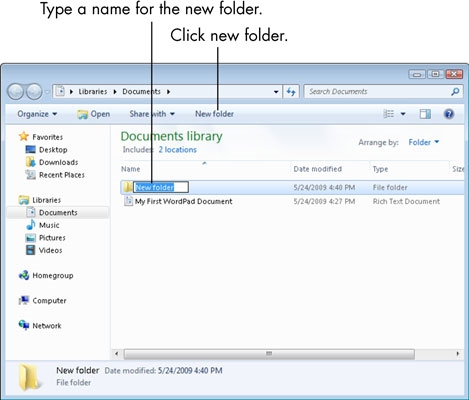'N Eksterne hardeskyf is 'n draagbare bergingstoestel wat 'n inligtingstoorapparaat bevat (HDD of SSD) en 'n beheerder om via USB met 'n rekenaar te kan kommunikeer. As u sulke toestelle aan 'n rekenaar koppel, word daar soms probleme opgemerk, veral die gebrek aan 'n skyf in die lêer "Computer". Ons sal in hierdie artikel oor hierdie probleem praat.
Die stelsel sien nie die eksterne skyf nie
Daar is verskillende redes vir hierdie probleem. As 'n nuwe skyf gekoppel is, kan Windows dan miskien "vergeet" om dit aan te meld en die drywers te installeer, formateer die media. In die geval van ou skyfies kan dit die skepping van partisies op 'n ander rekenaar met behulp van programme, die teenwoordigheid van 'n blokkeringsvirus, sowel as die gewone funksionering van die beheerder, die skyf self, die kabel of poort op die rekenaar.
'N Ander rede is 'n gebrek aan voeding. Ons sal by haar begin.
Rede 1: Voeding
Dikwels verbind gebruikers, as gevolg van die gebrek aan USB-poorte, verskillende toestelle aan een sok via 'n hub (splitter). As die gekoppelde toestelle krag benodig van die USB-aansluiting, kan daar 'n tekort aan elektrisiteit wees. Vandaar die probleem: die hardeskyf begin moontlik nie, en dienooreenkomstig verskyn dit moontlik nie in die stelsel nie. Dieselfde situasie kan voorkom as hawens oorlaai word met energie-intensiewe toestelle.
U kan die volgende doen in hierdie situasie: probeer om een van die poorte te bevry vir 'n eksterne aandrywing, of in uiterste gevalle 'n hub met ekstra krag. Sommige draagbare skywe kan ook ekstra kragtoevoer benodig, wat blyk uit die teenwoordigheid van nie net 'n USB-kabel in die kit nie, maar ook 'n kragkabel. So 'n kabel kan twee verbindings hê om aan 'n USB of selfs 'n aparte PSU te koppel.
Rede 2: Onformatteerde skyf
As u 'n nuwe leë skyf aan 'n rekenaar koppel, meld die stelsel gewoonlik dat die media nie geformateer is nie en stel dit voor. In sommige gevalle gebeur dit nie, en dit kan nodig wees om hierdie prosedure met die hand te doen.
- Gaan na "Kontrolepaneel". U kan dit vanaf die spyskaart doen. "Begin" of druk 'n toetskombinasie Wen + r en voer die opdrag in:
beheer
- Gaan dan na "Administrasie".

- Soek 'n kortpad met die naam "Rekenaarbestuur".

- Gaan na die afdeling Disk Management.

- Ons is op soek na ons ry in die lys. U kan dit onderskei volgens ander en volgens die RAW-lêerstelsel.

- Klik op die skyf PKM en kies die konteksmenu-item "Format".

- Kies nou die etiket (naam) en lêerstelsel. Sit 'n dop voor "Vinnige formaat" en klik OK. Dit bly net om te wag vir die einde van die proses.

- Die nuwe skyf verskyn in die lêergids "Computer".

Kyk ook: Wat is skyfformatering en hoe om dit korrek te doen
Rede 3: ritbrief
Hierdie probleem kan voorkom as u skyfbewerkings uitvoer - formatering, partisie - op 'n ander rekenaar met spesiale sagteware.
Lees meer: Programme om met harde skyfpartisies te werk
In sulke gevalle moet u die brief handmatig in die hand sit Disk Management.
Meer besonderhede:
Verander drive letter in Windows 10
Hoe om die plaaslike aandrywerbrief in Windows 7 te verander
Skyfbestuur in Windows 8
Rede 4: drywers
Die bedryfstelsel is baie ingewikkelde sagteware en daarom kom daar gereeld foute daarin. In die normale modus installeer Windows self standaardbestuurders vir nuwe toestelle, maar dit gebeur nie altyd nie. As die stelsel nie die drywer begin installeer het toe 'n eksterne skyf gekoppel is nie, kan u probeer om die rekenaar weer te begin. In die meeste gevalle is dit genoeg. As die situasie nie verander nie, sal u "met penne moet werk."
- open die "Kontrolepaneel" en gaan na Toestelbestuurder.

- Soek die ikoon "Dateer hardeware-opstelling op" en klik daarop. Die stelsel sal die nuwe toestel “sien” en probeer om die drywer te vind en te installeer. Hierdie tegniek lewer meestal 'n positiewe resultaat.

As die sagteware vir die skyf nie geïnstalleer kan word nie, moet u die tak kyk "Skyftoestelle". As dit 'n aandrywer met 'n geel ikoon het, beteken dit dat die bedryfstelsel nie so 'n drywer het nie, of dat dit beskadig is.

Die probleem sal help om die gedwonge installasie op te los. U kan die sagteware vir die toestel handmatig op die webwerf van die vervaardiger vind (dit kan 'n drywerskyf bevat) of probeer om dit outomaties van die netwerk af te laai.
- Ons klik PKM per toestel en kies "Opdateer drywers".

- Gaan dan na outomatiese soektog. Daarna wag ons op die einde van die proses. Herbegin die rekenaar indien nodig.

Rede 5: Virusse
Virusprogramme kan onder andere die inisialisering van eksterne dryf in die stelsel belemmer. Dikwels is dit op die verwyderbare skyf self geleë, maar dit kan ook op u rekenaar teenwoordig wees. Kyk eerstens na virusse op u stelsel en, indien enige, na 'n tweede hardeskyf.
Lees meer: Bestry teen rekenaarvirusse
Met behulp van die gereedskap wat in die artikel hierbo beskryf word, kan u nie die eksterne skyf nagaan nie, want dit kan nie geïnitialiseer word nie. Slegs 'n USB-flitsskyf met 'n laaibank met 'n antivirusskandeerder, byvoorbeeld Kaspersky Rescue Disk, sal hier help. Daarmee kan u die media na virusse skandeer sonder om stelsellêers en -dienste af te laai, en vandaar die onderwerp van die aanval.

Rede 6: Fisiese foute
Fisiese wanfunksies sluit in 'n ineenstorting van die skyf self of die beheerder, die fout van die poorte op die rekenaar, sowel as die banale "breek" van die USB-kabel of die krag.
Om die wanfunksionering te bepaal, kan u die volgende doen:
- Vervang die kabels met bekende goed.
- Koppel die skyf aan ander USB-poorte, as dit werk, is die connector foutief.
- Verwyder die toestel en koppel die stasie direk aan die moederbord (moenie vergeet om die rekenaar af te skakel voordat u dit doen nie). As die media opgespoor word, is daar 'n fout met die beheerder, indien nie, dan is die skyf. U kan probeer om 'n HDD wat nie werk nie, in 'n dienssentrum te herstel, anders kry dit 'n direkte pad na die asblik.
Kyk ook: Hoe om 'n hardeskyf te herstel
Gevolgtrekking
In hierdie artikel bespreek ons die algemeenste redes vir die gebrek aan 'n eksterne hardeskyf in die rekenaar-lêergids. Sommige daarvan word eenvoudig opgelos, terwyl ander 'n reis na die dienssentrum of selfs 'n verlies aan inligting tot gevolg kan hê. Om gereed te wees vir sulke noodlot, is dit die moeite werd om die status van die HDD of SSD gereeld met behulp van CrystalDiskInfo te monitor, en verander die skyf na 'n nuwe vermoede van 'n ineenstorting.